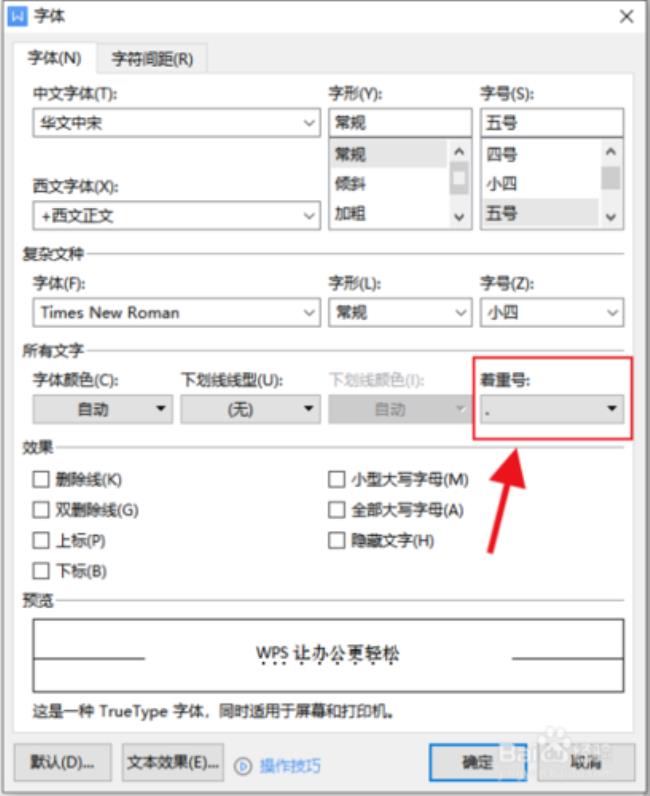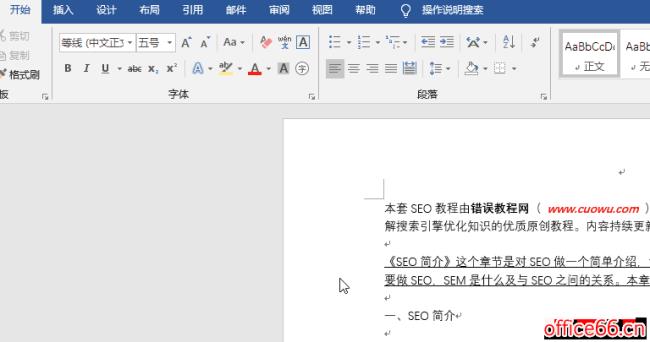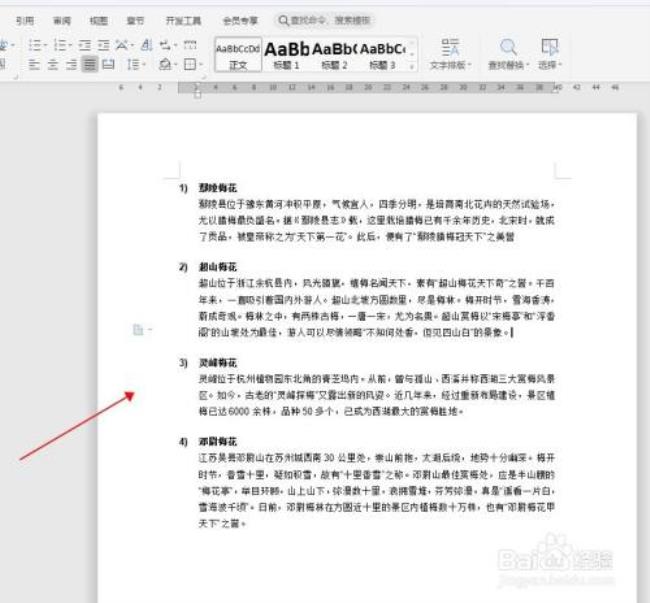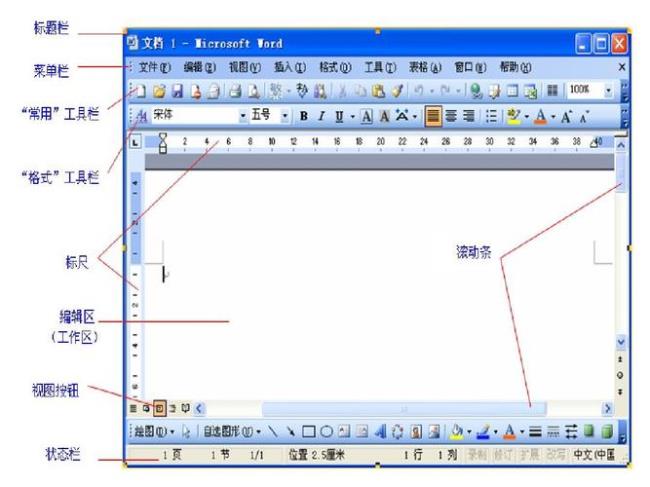word文档,正文对齐左上角的方法如下
方法一
分散对齐
直接利用Word文档自带的"分散对齐"功能,进行调整即可。
我们选择段落,然后点击"分散对齐"功能,将字符设置成4字符,或者更多,根据自己的需要进行调整,再点击"确定"。就能成功对齐。
方法二
表格对齐
我们可以利用表格功能,将选中的文字快速对齐,那么肯定有人会问,表格对齐会显示有表格线,该怎么办呢
那么我们可以通过取消"表格框线",这样就不存在表格
首先我们需要选中文本,然后点击插入,选中"表格",将文本转换成表格,设置转换参数,点击确定,最后再进行"设计",将"边框"调整成"无边框"样式。
方法三
多段对齐
如果碰到段落篇幅比较多,那么可以利用"Word制表位功能",快速实现多段对齐。
操作步骤:视图——标尺——在标尺上点击对齐位置,再将光标定位每段段落开头,按下tab键,完成多段对齐。